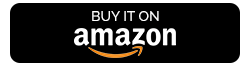คุณต้องการตัวเพิ่มสัญญาณ WiFi จริงหรือ?
เผยแพร่แล้ว: 2019-09-11อินเทอร์เน็ตไม่เพียงแต่กลายเป็นสิ่งจำเป็นพื้นฐานหลังจากอาหาร เสื้อผ้า และที่พักพิงเท่านั้น แต่ยังกลายเป็นสาระสำคัญของชีวิตอีกด้วย การศึกษาเมื่อเร็ว ๆ นี้เกี่ยวกับพฤติกรรมทางจิตวิทยาของมนุษย์ระบุว่าการเชื่อมต่ออินเทอร์เน็ตที่ช้ามักทำให้เกิดความหงุดหงิดและระคายเคือง เนื่องจากเราพึ่งพาอินเทอร์เน็ตในทุกสิ่ง ทั้งอาหาร การแพทย์ ธุรกิจ และความบันเทิง หากต้องการเพิ่มสัญญาณ Wi-Fi ในบ้านของคุณ คุณสามารถลองทำตามขั้นตอนต่อไปนี้ซึ่งไม่เสียค่าใช้จ่ายแม้แต่บาทเดียว เพียงแค่ตรวจสอบการตั้งค่าและการเปลี่ยนแปลงเพียงไม่กี่นาทีก็สามารถทำงานได้อย่างมหัศจรรย์สำหรับการเชื่อมต่อ Wi-Fi ของคุณ
วิธีเพิ่มความเร็ว WiFi?
1. การย้ายที่ตั้งเราเตอร์ Wi-Fi
ตำแหน่งของเราเตอร์ Wi-Fi เป็นหนึ่งในปัจจัยที่สำคัญที่สุดในการเพิ่มสัญญาณ สัญญาณ Wi-Fi อาจได้รับผลกระทบในทางลบเมื่อมีผนังอิฐ ตู้ พื้นผิวโลหะ กระจก และอุปกรณ์ใดๆ ที่ปล่อยคลื่นแม่เหล็กไฟฟ้า เนื่องจากเป็นไปไม่ได้ที่จะละเว้นรายการที่กล่าวถึงข้างต้นจากบ้านเรา การวางตำแหน่งเราเตอร์ Wi-Fi อย่างมีกลยุทธ์สามารถช่วยเอาชนะอุปสรรคเหล่านี้และรักษาความเร็วอินเทอร์เน็ตได้ เคล็ดลับบางประการในการทำเช่นนั้นคือ:
- วางเราเตอร์ไว้บนที่สูงและเปิดโล่ง แทนที่จะวางไว้ในตู้หรือบนโต๊ะข้างเล็ก การแขวนไว้บนผนังอย่างแน่นหนาเนื่องจากกรอบรูปจะทำให้เกิดปาฏิหาริย์ในแง่ของความเร็วและการเชื่อมต่อ
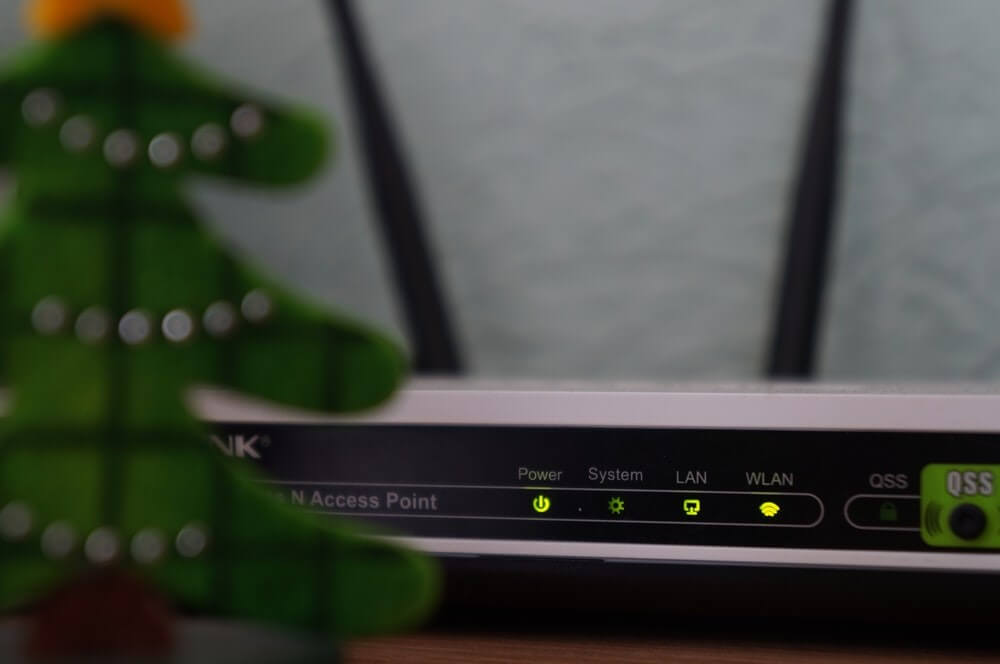
- วางเราเตอร์ให้ห่างจากอุปกรณ์ที่ปล่อยคลื่นแม่เหล็กไฟฟ้า โดยเฉพาะอุปกรณ์ที่ใช้งานหนัก เช่น ไฟฟ้ากระแสสลับ ตู้เย็น เทอร์โมสตัท ฯลฯ อุปกรณ์เหล่านี้อาจปิดกั้นสัญญาณที่มาจากเราเตอร์ของคุณ วิธีการลองผิดลองถูกจะช่วยให้คุณระบุได้ดีที่สุดว่าอุปกรณ์ใดทำให้เกิดการรบกวนโดยปิดอุปกรณ์และตรวจสอบสัญญาณ Wi-Fi ของคุณ นอกจากนี้ พึงระลึกไว้เสมอว่าอุปกรณ์ต่างๆ เช่น โทรศัพท์ไร้สาย จอภาพสำหรับเด็ก อุปกรณ์อัตโนมัติในบ้าน ยังส่งสัญญาณ Wi-Fi ในช่วงความถี่เดียวกัน
- วางเราเตอร์ไว้ตรงกลางบ้าน เมื่ออยู่ตรงกลาง เราเตอร์จะส่งสัญญาณ Wi-Fi อย่างสม่ำเสมอทั่วทั้งบ้าน ลองใช้สถานที่ต่างๆ ก่อนตัดสินใจซื้อถาวร เงินเพิ่มอีกสองสามดอลลาร์และความพยายามในการวางเราเตอร์ให้อยู่ในตำแหน่งที่ดีที่สุดจะช่วยให้การท่องเว็บไม่ยุ่งยากเป็นเวลานาน
- วางเราเตอร์ให้ห่างจากพื้นผิวสะท้อนแสง หน้าต่าง กระจก ตู้โลหะ อาจสะท้อนสัญญาณ Wi-Fi และลดการเชื่อมต่อเครือข่าย อย่าลืมว่ากระจกทุกบานมีชั้นเคลือบโลหะบางมากซึ่งสะท้อนแสงสัญญาณ
- วางเราเตอร์เพื่อหลีกเลี่ยงสิ่งกีดขวางทางกายภาพ หากมีสิ่งกีดขวางทางกายภาพระหว่างอุปกรณ์และเราเตอร์ เช่น กำแพงอิฐ ตู้ หรือประตู ก็อาจทำให้สัญญาณอ่อนลงได้
ไม่มีวิทยาศาสตร์เฉพาะเจาะจงที่จะกำหนดตำแหน่งที่ดีที่สุดสำหรับการวางเราเตอร์ Wi-Fi ในบ้านของคุณ การทดลองกับสถานที่ต่างๆ และที่สำคัญที่สุดคือการหลีกเลี่ยงสัญญาณรบกวนจากคลื่นวิทยุและสิ่งกีดขวางทางกายภาพ ช่วยให้คุณสามารถตัดสินใจเลือกตำแหน่งที่ดีที่สุดสำหรับเราเตอร์ของคุณ
2. รีบูต & รีเซ็ต

คำแนะนำในการแก้ไขปัญหาทั่วไปประการหนึ่งคือการรีสตาร์ทอุปกรณ์ เพียงแค่ปิดและเปิดใหม่ และตรวจสอบผลลัพธ์ การรีสตาร์ทอุปกรณ์ ช่วยให้แน่ใจว่าหน่วยความจำถูกล้าง และติดตั้งการอัปเดตที่ค้างอยู่
การรีเซ็ตอุปกรณ์จะต้องกดปุ่มเล็กๆ ที่ด้านหลังของเราเตอร์ค้างไว้ 10 วินาที ล้างหน่วยความจำทั้งหมดของอุปกรณ์และตั้งค่าให้อยู่ในสถานะรีเซ็ตเป็นค่าจากโรงงาน
ขั้นตอนข้างต้นสามารถเพิ่มช่วง Wi-Fi และประสิทธิภาพของเราเตอร์ได้
3. การเปลี่ยนแปลงในการตั้งค่า Wi-Fi
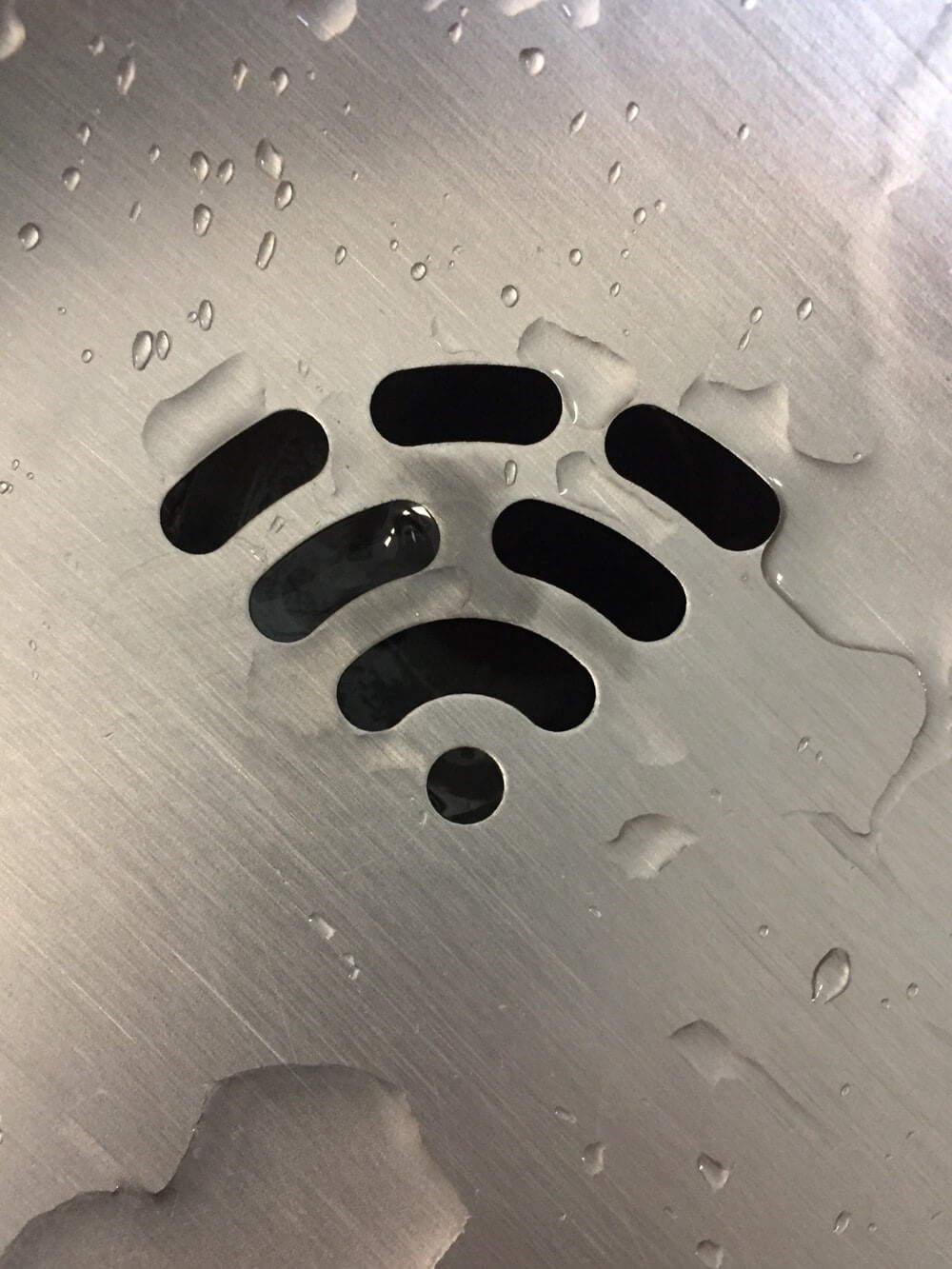
- เปลี่ยนช่อง เราเตอร์ Wi-Fi ส่งสัญญาณโดยใช้ช่องสัญญาณต่างๆ ซึ่งเหมือนกับช่องทีวี แต่จำกัดไว้ที่ 11 ช่องเท่านั้น เครื่องใช้ไฟฟ้าเกือบทั้งหมดจะปล่อยสัญญาณและใช้ช่วงสัญญาณที่ต่ำกว่าคือ 1 ถึง 5 เคล็ดลับคือการตั้งค่าเส้นทาง Wi-Fi ของคุณบนช่องสัญญาณที่มีผู้คนพลุกพล่านน้อยกว่าและไม่ได้ใช้โดยอุปกรณ์ส่วนใหญ่ในบ้านของคุณ อุปกรณ์ต่างๆ เช่น เบบี้มอนิเตอร์ โทรศัพท์ไร้สาย เตาไมโครเวฟ ฯลฯ ทำให้เกิดการรบกวนในสัญญาณ ทำให้ประสิทธิภาพการทำงานช้าลง ลองตั้งค่าช่องที่สูงกว่า 6 ในแผงผู้ดูแลระบบ Wi-Fi
- การตั้งค่าสเปกตรัม ขณะเปลี่ยนช่อง ให้ตรวจสอบการตั้งค่าสเปกตรัมด้วย ค่าเริ่มต้นที่ตั้งไว้จะเป็น 2.4GHz เสมอ เนื่องจากจะเหมือนกันสำหรับอุปกรณ์อื่นๆ ทั้งหมด ตั้งค่าคลื่นความถี่ Wi-Fi ของคุณที่ 5Ghz เพื่อไม่ให้เครือข่ายแออัดด้วยสัญญาณจากอุปกรณ์อื่น ความถี่นี้ใช้น้อยและจะให้การเชื่อมต่อที่เสถียร เข้าถึงหน้าอินเทอร์เน็ตของ Wi-Fi ในฐานะผู้ใช้ผู้ดูแลระบบและเปลี่ยนการตั้งค่าภายใต้การเลือกแบนด์ 802.11
- กำลังส่งสัญญาณ การตั้งค่าอื่นที่คุณสามารถตรวจสอบได้ในหน้าการตั้งค่าเราเตอร์ Wi-Fi นั้นเกี่ยวข้องกับพลังของการส่งสัญญาณที่ระบุโดย 'Tx' ในกรณีส่วนใหญ่ ควรตั้งค่าไว้ที่ 100% เพื่อสัญญาณและช่วงที่ดีขึ้น
- การเปลี่ยนการตั้งค่าความปลอดภัย เราเตอร์ Wi-Fi มีอัลกอริธึมความปลอดภัยสองประเภท ได้แก่ WEP & WPA/WPA2 WEP (Wired Equivalent Privacy) มีความปลอดภัยน้อยกว่า WPA/WPA2 (Wireless Protected Access) และคุณอาจพิจารณาเปลี่ยนอัลกอริทึมเป็น WPA2 เนื่องจากจะป้องกันไม่ให้หน่วยงานที่ไม่ได้รับอนุญาตเข้าถึงเครือข่ายของคุณและขโมยแบนด์วิธของคุณ
- การอัพเกรดอัลกอริธึมความปลอดภัย จาก WEP เป็น WPA2 เป็นสิ่งสำคัญ แต่ถ้าคุณต้องการรักษาความปลอดภัยเครือข่ายของคุณให้มากขึ้น คุณสามารถจำกัดการเข้าถึงเครือข่ายของคุณไว้เฉพาะอุปกรณ์ที่จำกัดได้เสมอ อุปกรณ์ทุกเครื่องมีที่อยู่ MAC ที่ไม่ซ้ำกัน (Media Access Control) ซึ่งทำหน้าที่เป็นตัวระบุสำหรับอุปกรณ์ของคุณ ไปที่หน้าการกำหนดค่าจุดเข้าใช้งานในหน้าการตั้งค่าเราเตอร์ของคุณ และสร้างรายการที่อยู่ MAC ของอุปกรณ์ที่สามารถเข้าถึงเครือข่าย Wi-Fi ของคุณได้
- อย่าเผยแพร่ชื่อเครือข่ายของ คุณ ยกเลิกการเลือก “เปิดใช้งาน SSID Broadcast” จากหน้าผู้ดูแลระบบของจุดเชื่อมต่อทุกครั้งเพื่อซ่อนชื่อเครือข่ายของคุณ แฮกเกอร์ไม่สามารถแฮ็คสิ่งที่พวกเขามองไม่เห็น หากคุณต้องการให้อุปกรณ์ใหม่เชื่อมต่อ ให้ป้อน SSID และรหัสผ่านด้วยตนเอง จากนั้นอุปกรณ์จะทำการเชื่อมต่อ
- สุดท้าย ตรวจสอบการอัปเดตเฟิร์มแวร์ เช่นเดียวกับการอัปเดตซอฟต์แวร์ ฮาร์ดแวร์ยังได้รับการอัพเดตเฟิร์มแวร์อีกด้วย การอัปเดตเฟิร์มแวร์ของเราเตอร์ไม่เพียงแต่ปรับปรุงประสิทธิภาพของเราเตอร์ แต่ยังให้การป้องกันมัลแวร์อีกด้วย ขอแนะนำให้ตรวจสอบและอัปเดตเฟิร์มแวร์ แม้ว่าคุณจะไม่ได้ประสบปัญหาใดๆ กับเราเตอร์ของคุณก็ตาม การอัปเดตเฟิร์มแวร์ของเราเตอร์อาจเป็นกระบวนการที่ค่อนข้างยุ่งยาก ซึ่งคุณอาจต้องไปที่เว็บไซต์ OEM และดาวน์โหลดไฟล์ปฏิบัติการและเรียกใช้
อ่านเพิ่มเติม: เคล็ดลับในการทำให้ Wifi และเราเตอร์ของคุณปลอดภัยจากมัลแวร์

4. เครื่องมือคุณภาพการบริการ
เครื่องมือ QoS ช่วยให้ผู้ดูแลระบบเครือข่ายสามารถกำหนดขีดจำกัดแบนด์วิดท์ที่จัดสรรให้กับแอพต่างๆ บุคคลที่ควบคุมการตั้งค่าเครือข่ายในบ้านจะเป็นผู้ดูแลระบบที่เขา/เธอสามารถจัดลำดับความสำคัญของแอปเพื่อรับแบนด์วิดท์ที่สูงกว่าคนอื่นๆ ตัวอย่างเช่น คุณสามารถจัดลำดับความสำคัญของการสตรีมวิดีโอมากกว่าการเล่นเกมหรือดาวน์โหลดไฟล์ ซึ่งจะทำให้มั่นใจได้ว่าความเร็วสูงสุดจะถูกจัดสรรให้กับการดูวิดีโอ และจะป้องกันการบัฟเฟอร์ที่เห็นได้ชัดเจน
เครื่องมือ QoS มีอยู่ในการตั้งค่าเราเตอร์ส่วนใหญ่ในปัจจุบัน เราเตอร์เก่าอาจต้องอัปเดตเฟิร์มแวร์เพื่อเปิดใช้งาน ไม่ได้ป้องกันการเข้าถึงกิจกรรมอื่น ๆ ที่ไม่ได้จัดลำดับความสำคัญ แต่จะลดความเร็วเท่านั้นทำให้เสียเวลามากขึ้น
หากขั้นตอนข้างต้นไม่ช่วยปรับปรุงการตั้งค่า Wi-Fi ของคุณ คุณอาจลองใช้เงินสองสามเหรียญเพื่อทำตามขั้นตอนต่อไปนี้
5. ปรับเสาอากาศ

เราเตอร์ Wi-Fi ใช้เสาอากาศเพื่อส่งสัญญาณ การปรับเสาอากาศอย่างง่ายสามารถทำได้ในกรณีส่วนใหญ่ เสาอากาศภายนอกมีลักษณะเป็นแท่งบางๆ เหมือนกับปากกาที่เชื่อมต่อกับด้านหลังของเราเตอร์ สามารถหมุนได้ 360° และจัดวางในแนวนอนและแนวตั้ง คุณสามารถลองปรับเสาอากาศและตรวจสอบว่ามีการเปลี่ยนแปลงความเร็วและการเชื่อมต่อหรือไม่
เสาอากาศที่มากับเราเตอร์มักจะไม่แรงมากในการส่งสัญญาณไปทั่วบ้านของคุณ บางทีนี่อาจเป็นเหตุผลที่ผู้ผลิตเราเตอร์ OEM ได้จัดหาเสาอากาศแบบถอดได้ซึ่งสามารถแทนที่ด้วยเสาอากาศหลังการขายได้ การอัพเกรดเสาอากาศเป็นตัวเลือกที่ควรพิจารณาหากขั้นตอนอื่นๆ ไม่ได้ผล หนึ่งในเสาอากาศที่ทรงพลังที่สุดที่ฉันกำลังใช้อยู่คือเสาอากาศ Huacam Omni ซึ่งมีจำหน่ายที่ Amazon.com ในราคาเพียง $11 คลิกที่นี่เพื่อดูผลิตภัณฑ์ใน Amazon
6. ใช้อุปกรณ์ภายนอกเพื่อปรับปรุงการรับสัญญาณ
มีอุปกรณ์บางอย่างที่ช่วยปรับปรุงสัญญาณ Wi-Fi ของเครือข่ายในบ้านของคุณ แนวคิดพื้นฐานคือการขยายสัญญาณที่มีอยู่เพื่อให้คุณสามารถท่องอินเทอร์เน็ตได้ไกลจากเราเตอร์
ตัวเร่งความเร็ว Wi-Fi ตัวขยายสัญญาณ Wi-Fi เป็นอุปกรณ์ที่เพิ่มสัญญาณอ่อนที่มีอยู่ซึ่งจะขยายความครอบคลุม Wi-Fi ในบ้านของคุณ
ตัวขยายสัญญาณ/ตัวขยายสัญญาณ Wi-Fi ตัวขยายสัญญาณหรือที่เรียกว่าทวนสัญญาณ ขยายช่วงสัญญาณ Wi-Fi มีราคาแพงกว่าแต่สะดวกกว่าการวางสายอีเธอร์เน็ต ตัวขยายสัญญาณจะรับสัญญาณจากเราเตอร์หลักและแพร่ภาพอีกครั้งไกลออกไป อย่างไรก็ตาม การตั้งค่าอาจยุ่งยากเล็กน้อย
เครือข่าย Wi-Fi อุปกรณ์ที่มีราคาแพงกว่า Extenders ระบบ Mesh นั้นง่ายต่อการติดตั้งและสร้างเครือข่ายใหม่สำหรับผู้ใช้ ข้อเสียเพียงอย่างเดียวคือลดแบนด์วิดท์ลงครึ่งหนึ่ง
จุดเชื่อมต่อไร้สาย ซึ่งจะช่วยครอบคลุมทั้งบ้านรวมทั้งห้องใต้หลังคาและห้องใต้ดิน ในการเพิ่มจุดเชื่อมต่อไปยังเครือข่ายในบ้าน จะต้องเชื่อมต่อกับเราเตอร์หลัก คุณยังสามารถเชื่อมต่อเราเตอร์ตัวที่สองโดยเชื่อมต่อกับโหมดจุดเข้าใช้งานของเราเตอร์หลัก
7. เปลี่ยนเราเตอร์นั้น

หากเราเตอร์ของคุณค่อนข้างเก่าและคุณใช้งานมาหลายปีแล้ว อาจเป็นการดีที่สุดถ้าหาเราเตอร์ใหม่ซึ่งจะช่วยให้คุณมีระยะ ความเร็ว และการเชื่อมต่อที่ดีขึ้น พร้อมกับการรักษาความปลอดภัยที่อัปเดตเพื่อต่อต้านมัลแวร์ กรุณาวางเราเตอร์เก่าลงในถังรีไซเคิล มาตรฐาน Wi-Fi จะอัปเดตทุกๆ สองสามปี และเทคโนโลยีก็พัฒนาขึ้นอย่างรวดเร็วและปลอดภัยยิ่งขึ้น เราเตอร์เก่าที่ใช้มาตรฐาน 802.11g หรือ 802.11b ไม่สามารถปรับปรุงได้มากนักเนื่องจากขาดพลังงานและปริมาณสัญญาณเมื่อเทียบกับเราเตอร์ใหม่ที่ใช้มาตรฐาน 802.11ac ตารางด้านล่างจะให้ภาพที่ชัดเจนยิ่งขึ้น
| มาตรฐาน Wi-Fi | ปี | ความเร็ว | ช่วงกลางแจ้ง | ช่วงในร่ม | |
| 1 | 802.11n | 2552 | 75MB/วินาที | 300 ฟุต | 300 ฟุต |
| 2 | 802.11ac | 2014 | 166.25MB/วินาที | 150 ฟุต | 150 ฟุต |
ตรวจสอบรายชื่อเราเตอร์ที่ดีที่สุด
สาเหตุหลักที่ทำให้อินเทอร์เน็ตช้าคือการตรวจสอบกับผู้ให้บริการว่ามีแผนใดบ้างในพื้นที่ของคุณและคุณสมัครรับข้อมูลอะไรบ้าง จำนวนอุปกรณ์ที่เชื่อมต่อกับการเชื่อมต่อ Wi-Fi เดียวยังกำหนดความเร็วที่สมาชิกแต่ละคนจะได้รับ แต่ในกรณีที่ตั้งค่าทั้งสองเงื่อนไขข้างต้น ปัญหาเราเตอร์ Wi-Fi จะเข้ามาในรูปภาพ ลองทำตามขั้นตอนที่กล่าวไว้ข้างต้นและแนะนำว่าหากฉันลืมอะไรไปในส่วนความคิดเห็นด้านล่าง จำไว้ว่าความ รู้เพิ่มขึ้นด้วยการแบ่งปัน